如何將任何 DVD 光盤轉換為適用於 iPad 的數字視頻格式? 當您需要將 DVD 轉換為 iPad 時,您必須從您的 DVD 收藏中提取電影並將它們轉換為 iPad 兼容格式。
本文列出了 3 種在 iPad 上播放 DVD 的不同解決方案。 無論您是否需要將 DVD 提取為視頻和音頻,您都可以從文章中獲得所有所需的信息。 此外,您還可以清楚地比較不同的 DVD 到 iPad 轉換器。

Aiseesoft視頻轉換大師 是一款專業的DVD至iPad轉換器,可在iPad,iPad Mini和iPad Pro上播放DVD。 作為自製DVD開膛手,它可以從任何DVD中提取電影。 此外,它還使您可以輕鬆地編輯或增強視頻。 對於任何視頻類型,它都應該是一個多合一的視頻編輯程序。

步驟 1在您的計算機上下載並安裝 DVD to iPad Converter。 將 DVD 插入計算機的 DVD 驅動器,程序可以自動檢測到光盤。 單擊“加載光盤”選項,然後將光盤選擇到程序中。

步驟 2單擊“編輯”按鈕,您可以旋轉/翻轉視頻、應用視頻效果、拆分和合併電影的不同剪輯、添加 3D 視頻效果,甚至在將 DVD 電影複製到 iPad、iPad Mini 或 iPad 之前增強視頻臨。
步驟 3單擊“配置文件”按鈕,您可以選擇不同的 iPad 類型,例如 iPad H.264 720P 視頻、iPad Pro H.264 高清視頻等。 您還可以單擊“設置”來調整不同的音頻編解碼器、視頻編解碼器、比特率和其他參數以獲得最佳的 iPad 輸出。

步驟 4之後您可以選擇目標文件夾並單擊“轉換”按鈕將 DVD 電影複製為 iPad 兼容格式。 現在您可以打開 iTunes 並單擊“電影”選項卡。 將電影拖放到 iTunes,這是將 DVD 放到 iTunes 的方法。
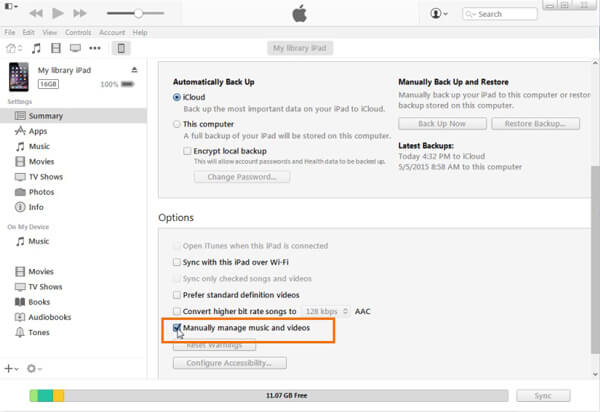
VLC Media Player 是一種多功能的DVD到視頻轉換器,您可以播放DVD,轉換視頻格式和編輯視頻文件。 但是您不能直接將DVD轉換為iPad最佳格式。 而且,它只能使您將自製DVD複製到iPad。 如果您只需要從Windows和Mac上的DVD中提取視頻,VLC始終是一個不錯的選擇。
步驟 1安裝後打開 VLC 媒體播放器。 在您的計算機上啟動該程序並從“文件”菜單中選擇“打開光盤...”選項以從您的 Mac 或 Windows 加載插入的 DVD。
步驟 2訪問“光盤信息”窗口後,您可以單擊“禁用 DVD 菜單”並選中 DVD 菜單中的“流輸出:”框以將 DVD 光盤加載到程序中。
步驟 3之後單擊“設置”按鈕,單擊“文件”選項旁邊的“瀏覽...”選項以命名輸出文件和輸出目標。 單擊“保存”按鈕進行確認。
步驟 4如果您需要將 DVD 轉換為 iPad,請單擊“封裝方法”並選擇 MPEG4 或 QuickTime 作為輸出格式。 但它應該是一個很好的方法 將DVD轉換為iMovie 在Mac上。
步驟 5現在您可以單擊“打開”按鈕,使用 VLC 媒體播放器將 DVD 翻錄到 MP4。 之後你可以使用類似的過程將 DVD 轉換的 MP4 到 iTunes/iPad。
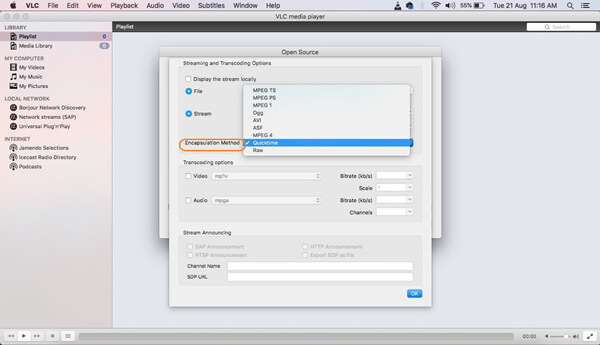
VLC Media Player僅使您可以將DVD轉換為MP4,而不是iPad。 有沒有一種方法可以直接將DVD直接免費翻錄到iPad? 手剎 是另一種常用的DVD到iPad的自製DVD轉換器。 但是輸出視頻的編輯功能有限。 您只能從該程序中找到一些過時的和有限的iPad類型。
步驟 1將 DVD 插入 Windows 或 Mac 的光驅。 啟動 Handbrake 應用程序並單擊“來源”選項以從 DVD 驅動器中選擇 DVD 光盤。 現在您可以將 DVD 光盤加載到程序中。
步驟 2Handbrake 會自動選擇主電影。 如果您需要將 DVD 轉換為 iPad 以獲得所需的部分,您可以單擊“標題”旁邊的彈出菜單。 通常持續時間最長的電影是主要電影。
步驟 3單擊程序的“切換預設”按鈕,選擇輸出格式為“iPad”。 之後,您可以在將 DVD 轉換為 iPad 之前選擇視頻文件的位置。
步驟 4現在單擊“開始”按鈕開始該過程。 將整個 DVD 電影導入程序需要一段時間。 轉換文件後,您可以找到文件並將其拖到 iTunes。
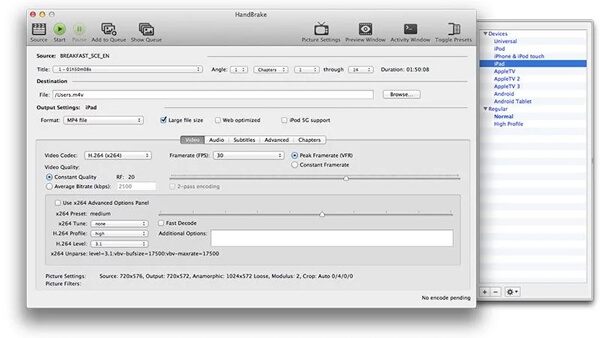
這3種不同的DVD至iPad轉換器之間應該有什麼區別? 這是比較表,您可以找到詳細信息。
| 功能 | 視頻轉換大師 | VLC Media Player | 手剎 |
| 視頻和音頻格式 | 超過300種格式 | 少於100種格式 | 少於20種格式 |
| 防翻錄DVD | - | - | 安裝libdvdcss |
| 將DVD轉換為TS |  |
- | - |
| 將DVD轉換為IFO |  |
- | - |
| 調整分辨率 |  |
 |
 |
| 調整編解碼器 |  |
 |
 |
| 編輯視頻 | 修剪,合併,裁剪,旋轉,鏡像,水印,效果,字幕,音軌 | 修剪,合併,修剪,旋轉,翻轉,水印,效果,字幕,音軌 | iPad的輸出視頻的編輯功能受限制 |
| 啟用3D |  |
- | - |
| 視頻增強 |  |
- | - |
| 翻錄速度 |  |
- | - |
結論
當您想要將 DVD 轉換為 iPad 時,您必須考慮幾件重要的事情,編輯功能、增強功能等等。 如果您只需要將電影從 DVD 提取到 iPad,您可以毫無問題地使用任何 DVD 到 iPad 轉換器。 但是,如果您想要一些專業的程序將 DVD 翻錄到 iPad,甚至編輯和增強視頻,Handbrake 應該是您必須考慮的首選。 但是,如果您想將 DVD 轉換為具有編輯功能的 iPad,例如 編輯DVD菜單,Aiseesoft Video Converter Ultimate是您的最佳選擇。